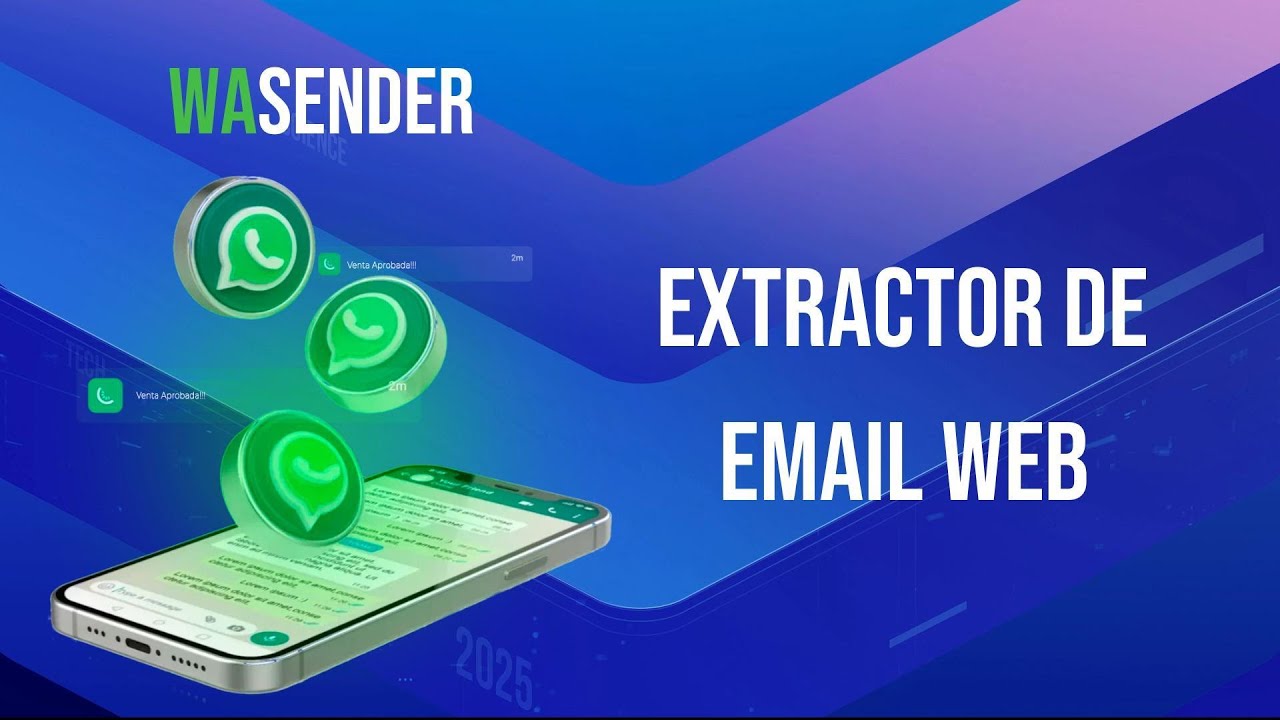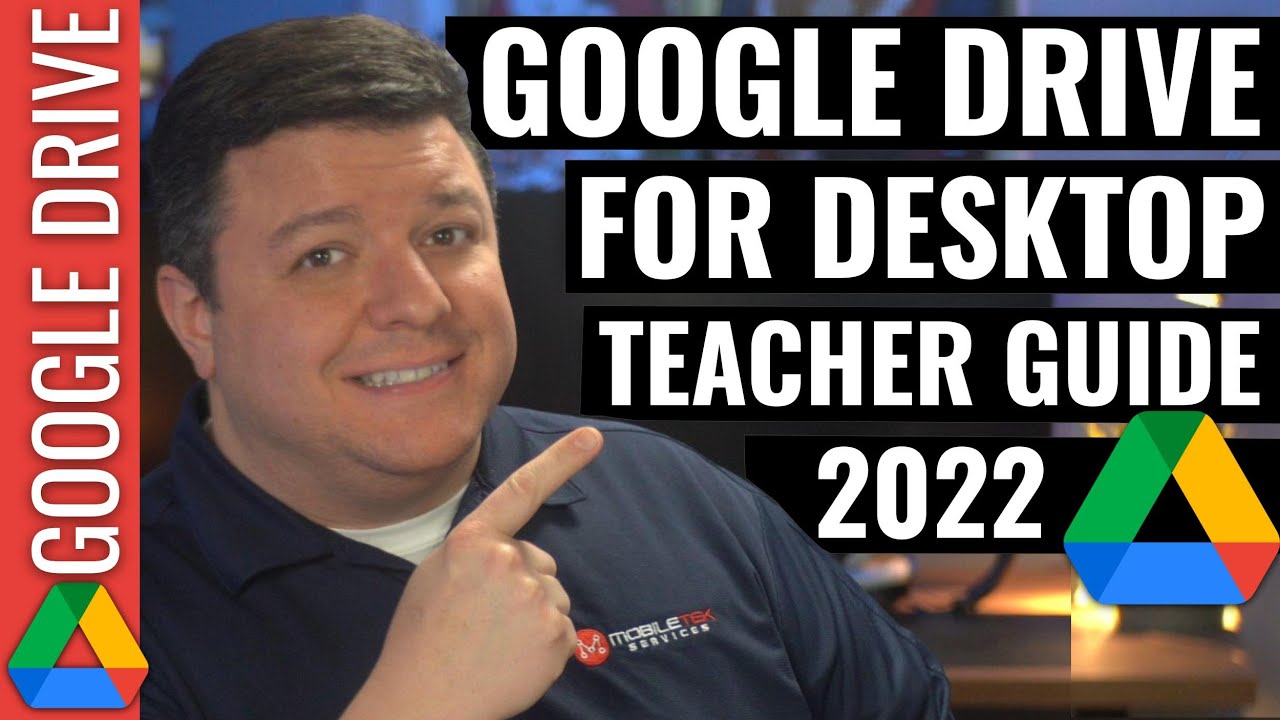Uso de Jamboard Inducción Docentes ISFODOSU
Summary
TLDREn este video, se explica cómo utilizar la aplicación Jamboard de Google como herramienta educativa en el aula. Jamboard es una pizarra digital virtual que permite a los docentes interactuar con los estudiantes de forma remota y presencial. La aplicación es versátil y fácil de usar, ofreciendo herramientas como la escritura a mano, la adición de imágenes, figuras geométricas y la posibilidad de colaborar en tiempo real. Además, se puede integrar con reuniones virtuales y guardar las clases como archivos PDF para compartir con los estudiantes como material de apoyo y retroalimentación.
Takeaways
- 😀 Jamboar es una pizarra digital virtual dentro de las aplicaciones de Google que permite la interacción tanto en entornos virtuales como presenciales.
- 😀 La herramienta permite trabajar con diferentes dispositivos, lo que facilita el uso en clases físicas y en línea.
- 😀 Se puede usar para diversas actividades, como mostrar contenido, generar lluvias de ideas, y evaluar el estado emocional de los estudiantes.
- 😀 La plataforma permite subir imágenes desde el ordenador, enlaces web, Google Drive o Google Photos para enriquecer las clases.
- 😀 Los usuarios pueden modificar el fondo de la pizarra para adaptarlo a sus necesidades, por ejemplo, con líneas o cuadros, similar a un cuaderno o una cuadrícula.
- 😀 Jamboar es intuitivo y fácil de usar, permitiendo escribir, borrar, y agregar notas para interactuar con los estudiantes de manera creativa.
- 😀 Se puede incorporar una variedad de herramientas, como figuras geométricas, para ayudar en la explicación de temas, especialmente en matemáticas.
- 😀 El uso del láser en la pizarra permite señalar información específica de manera visual durante la explicación.
- 😀 Jamboar permite compartir la pizarra con los estudiantes, tanto para ver como para editar, promoviendo la colaboración en tiempo real.
- 😀 Después de la clase, se puede guardar la pizarra como PDF y enviarla a los estudiantes a través de WhatsApp, correo electrónico o subirla a una plataforma virtual como soporte y retroalimentación.
Q & A
¿Qué es Jamboard y para qué se utiliza en clase?
-Jamboard es una pizarra digital de Google que permite la interacción tanto en entornos virtuales como presenciales, facilitando la presentación de contenidos, la colaboración y la participación de los estudiantes.
¿Cómo se pueden organizar los contenidos dentro de Jamboard?
-Los contenidos se organizan mediante diferentes 'frames' o marcos, que permiten mostrar información, imágenes, notas y otros objetos de manera estructurada y separada según los temas o actividades.
¿Qué herramientas ofrece Jamboard para escribir y dibujar?
-Jamboard ofrece la herramienta de pluma para escribir o dibujar, la goma de borrar para eliminar información, y la herramienta de selección para mover, redimensionar o rotar objetos.
¿Cómo se pueden personalizar los fondos de Jamboard?
-Los fondos pueden personalizarse cambiando el color, usando líneas como en un cuaderno, aplicando cuadros de cuadrícula, o incluso subiendo imágenes propias desde la computadora, Google Drive, Google Fotos, enlaces o la cámara web.
¿Qué son las notas adhesivas en Jamboard y cómo se usan?
-Las notas adhesivas son herramientas interactivas que permiten plantear preguntas o actividades a los estudiantes, quienes pueden escribir sus respuestas directamente en la pizarra digital.
¿Cómo se puede incorporar contenido visual en Jamboard?
-Se pueden añadir imágenes relevantes al tema de clase mediante búsqueda en Google Imágenes, subida desde la computadora, enlaces o almacenamiento en Google Drive y Google Fotos, permitiendo diseñar actividades creativas.
¿Qué funciones de Jamboard son útiles para matemáticas?
-En matemáticas se pueden usar figuras geométricas, herramientas de texto rotativo y la pizarra para realizar operaciones, calcular áreas o simular diagramas interactivos con los estudiantes.
¿De qué manera Jamboard facilita la colaboración con los estudiantes?
-Permite compartir la pizarra mediante correo electrónico o enlaces editables, haciendo posible que los estudiantes interactúen y participen activamente en las actividades, ya sea en tiempo real o de manera asincrónica.
¿Qué ventajas ofrece guardar la sesión de Jamboard en PDF?
-Guardar en PDF permite conservar un historial de la clase, enviar el material a los estudiantes como apoyo o retroalimentación, y mantener un registro de todas las actividades desarrolladas en cada sesión.
¿Qué se necesita para usar Jamboard y cómo se integra en clases virtuales?
-Se necesita una conexión a internet, y puede integrarse en clases virtuales compartiendo la pantalla en reuniones en línea, permitiendo transmitir en tiempo real lo que se hace en la pizarra y fomentando la participación de los estudiantes.
¿Cómo se puede utilizar Jamboard para evaluar emociones o participación de los estudiantes?
-Se pueden crear actividades o preguntas interactivas donde los estudiantes expresen sus emociones, opiniones o respuestas a preguntas específicas, facilitando la evaluación del clima emocional y la participación en la clase.
Outlines

Cette section est réservée aux utilisateurs payants. Améliorez votre compte pour accéder à cette section.
Améliorer maintenantMindmap

Cette section est réservée aux utilisateurs payants. Améliorez votre compte pour accéder à cette section.
Améliorer maintenantKeywords

Cette section est réservée aux utilisateurs payants. Améliorez votre compte pour accéder à cette section.
Améliorer maintenantHighlights

Cette section est réservée aux utilisateurs payants. Améliorez votre compte pour accéder à cette section.
Améliorer maintenantTranscripts

Cette section est réservée aux utilisateurs payants. Améliorez votre compte pour accéder à cette section.
Améliorer maintenantVoir Plus de Vidéos Connexes
5.0 / 5 (0 votes)